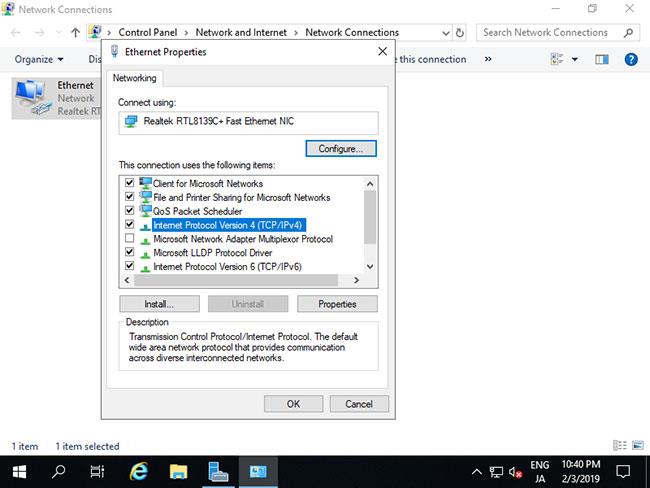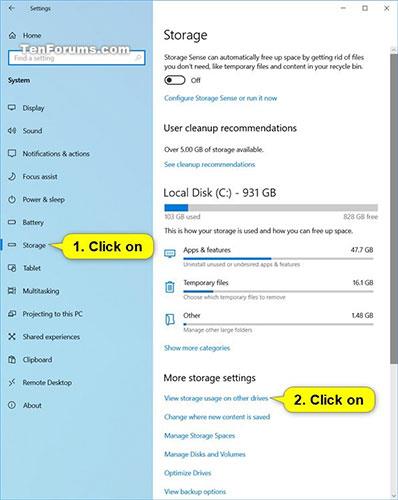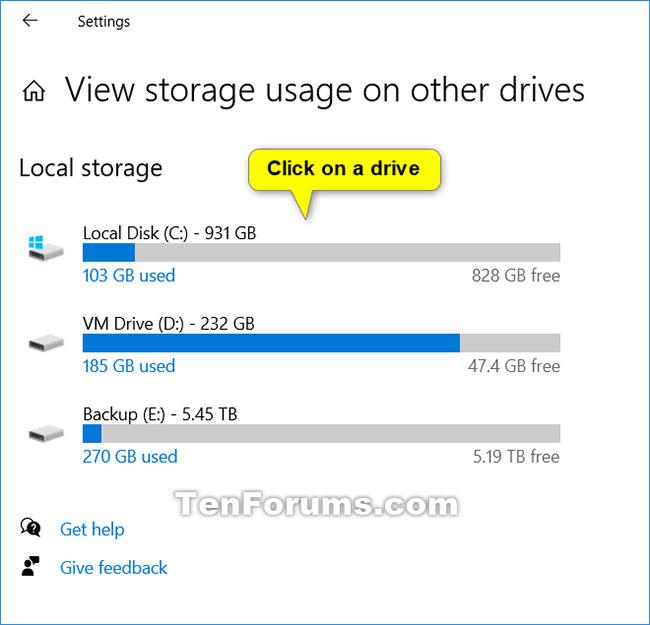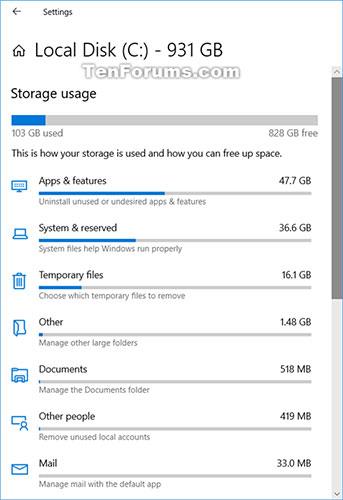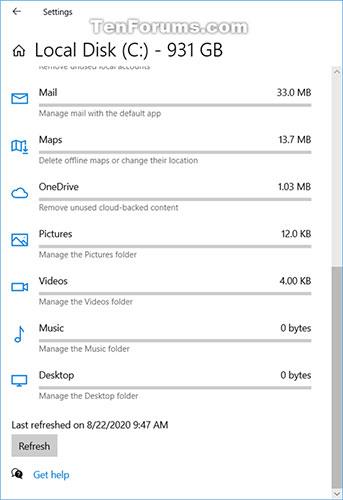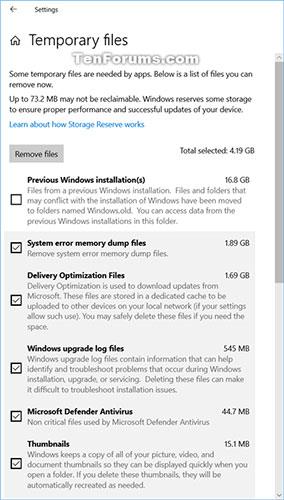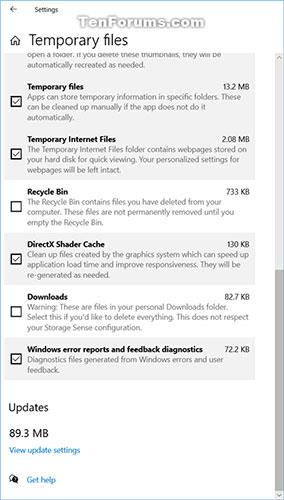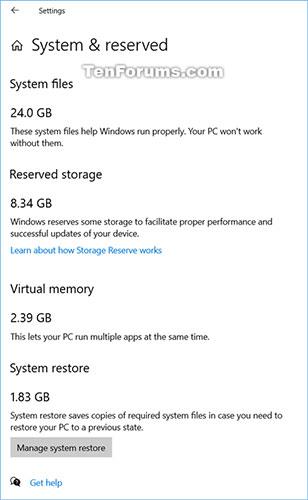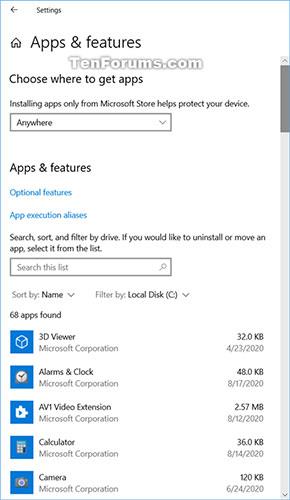Minnebruk lar deg se hva som fyller opp din lokale lagring og frigjøre plass på PC-en.
Denne veiledningen viser deg hvordan du kan se minnebruken til lokale lagringsstasjoner i Windows 10 .
Slik viser du minnebruken til stasjoner i Windows 10
Fortsett som følger:
1. Åpne Innstillinger og klikk på System- ikonet .
2. Klikk Lagring til venstre, og klikk deretter koblingen Vis lagringsbruk på andre stasjoner til høyre i delen Flere lagringsinnstillinger .
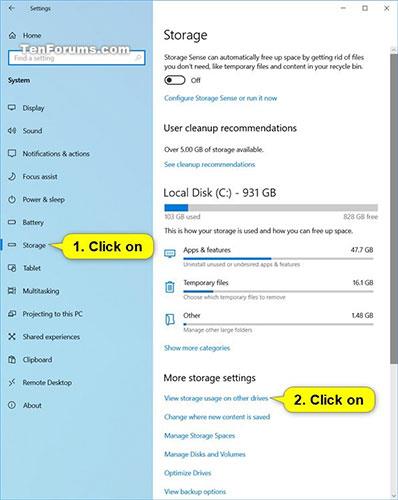
Klikk på koblingen Vis lagringsbruk på andre stasjoner
3. Klikk på stasjonen du vil vise minnebruken for.
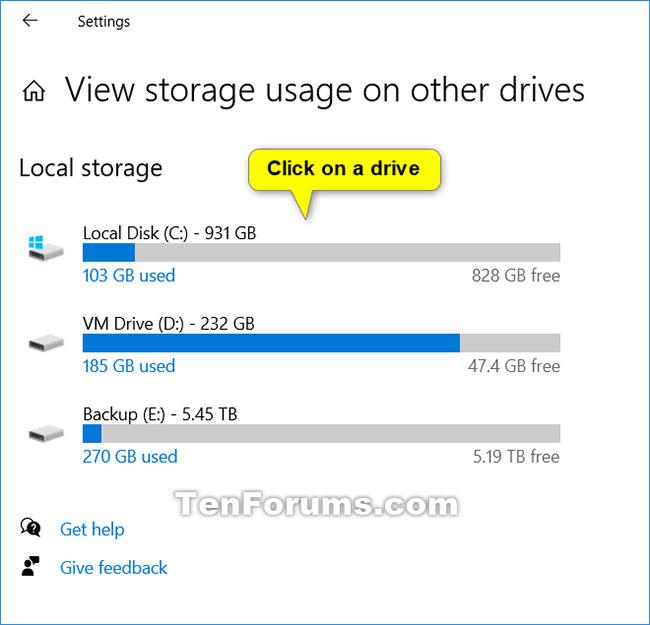
Klikk på stasjonen du vil se minnebruk for
4. Du vil nå se hvordan minnet brukes på denne spesielle stasjonen.
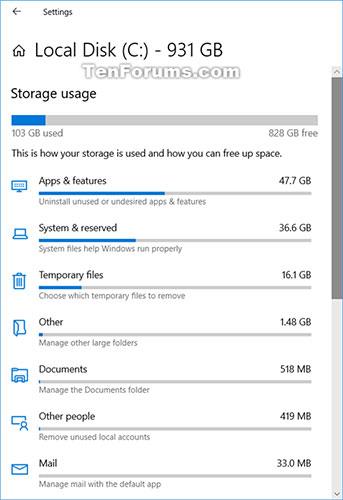
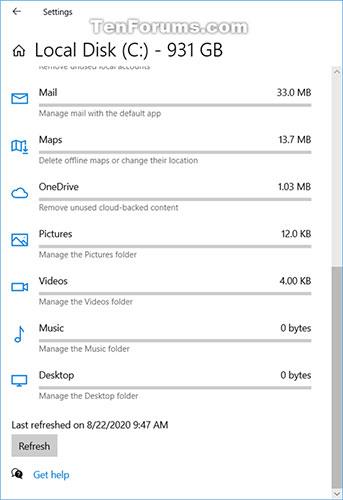
5. Du kan klikke på hvert element som er oppført i trinn 4 ovenfor for å se hvordan tilgjengelige alternativer håndterer minnebruken.
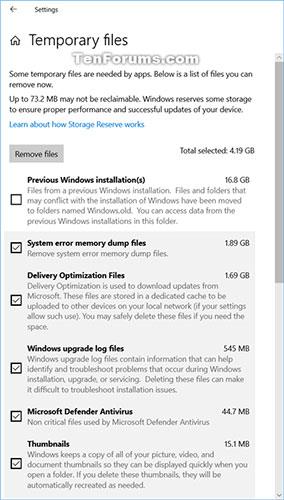
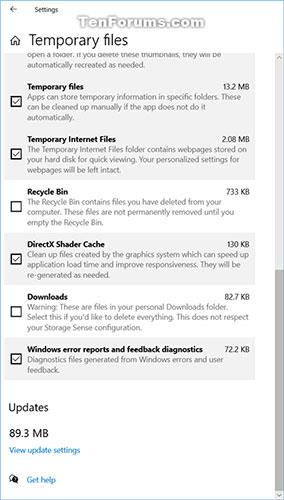
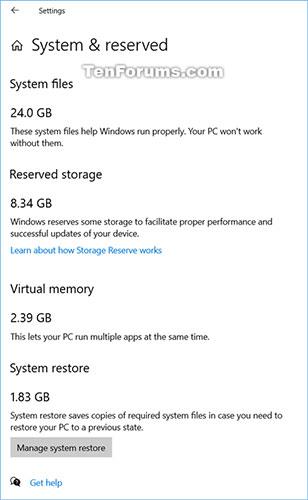
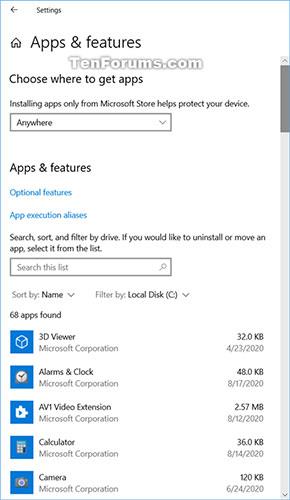
Håper du lykkes.